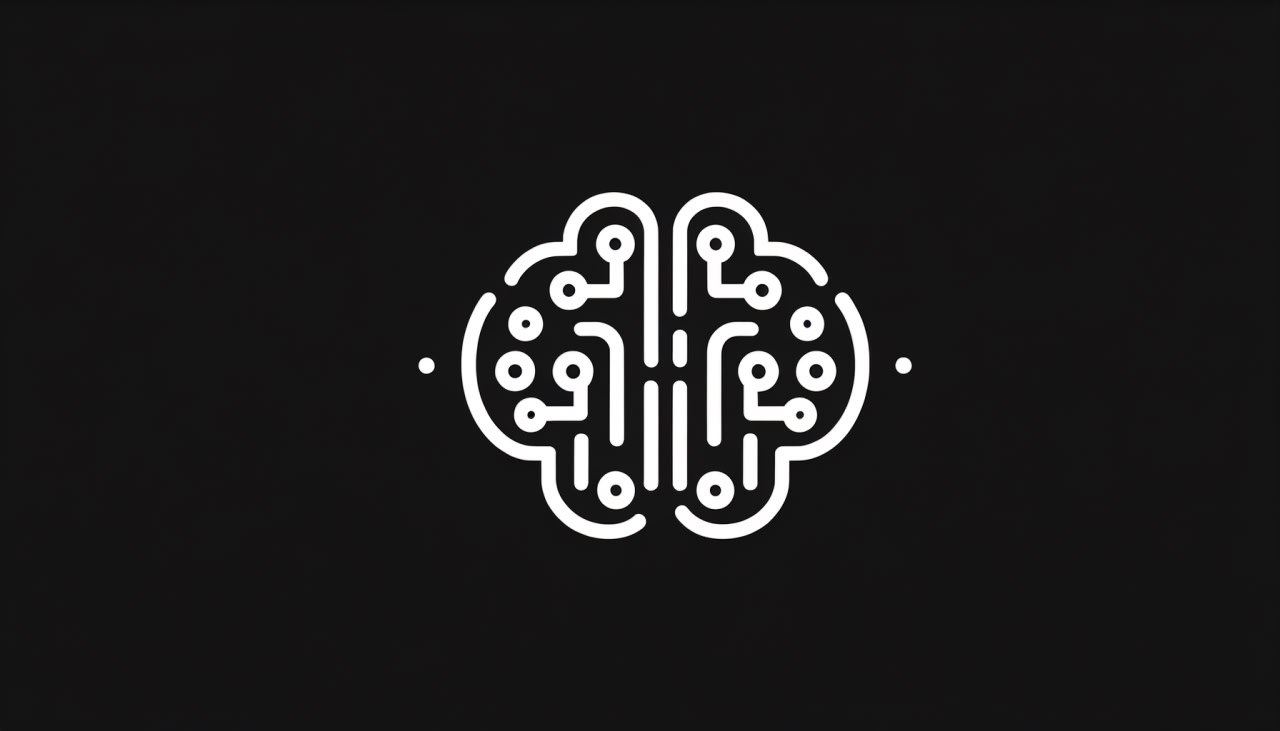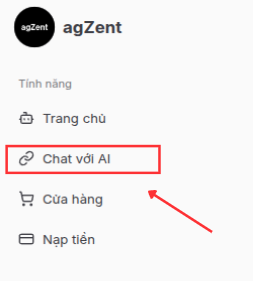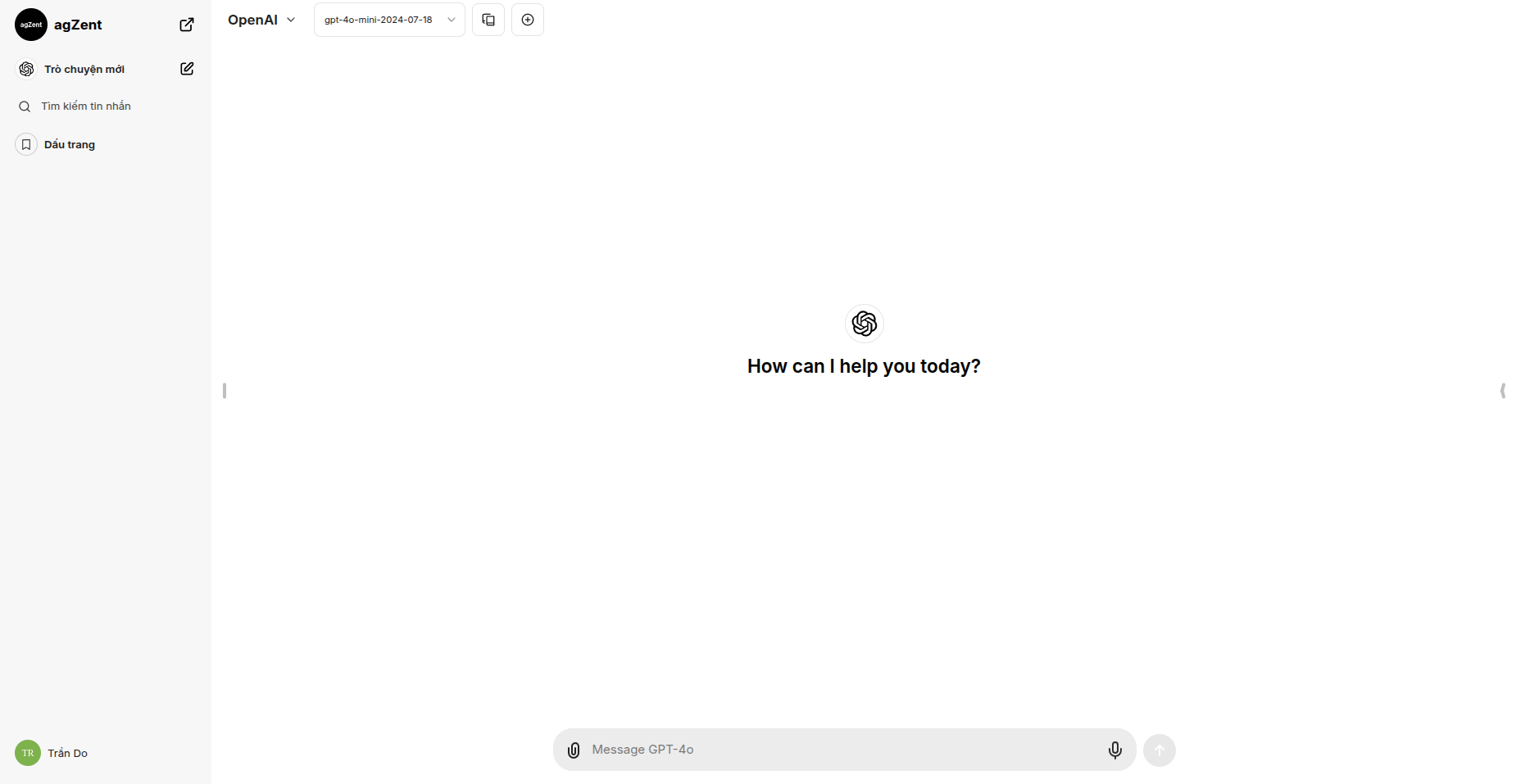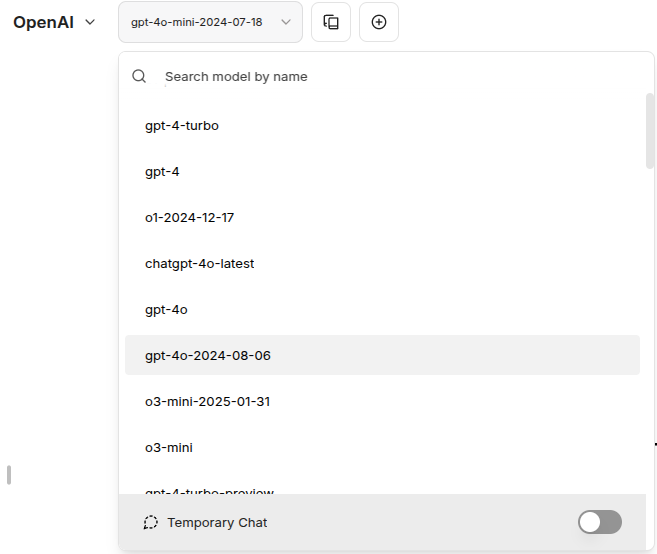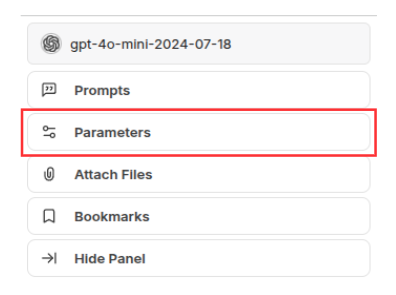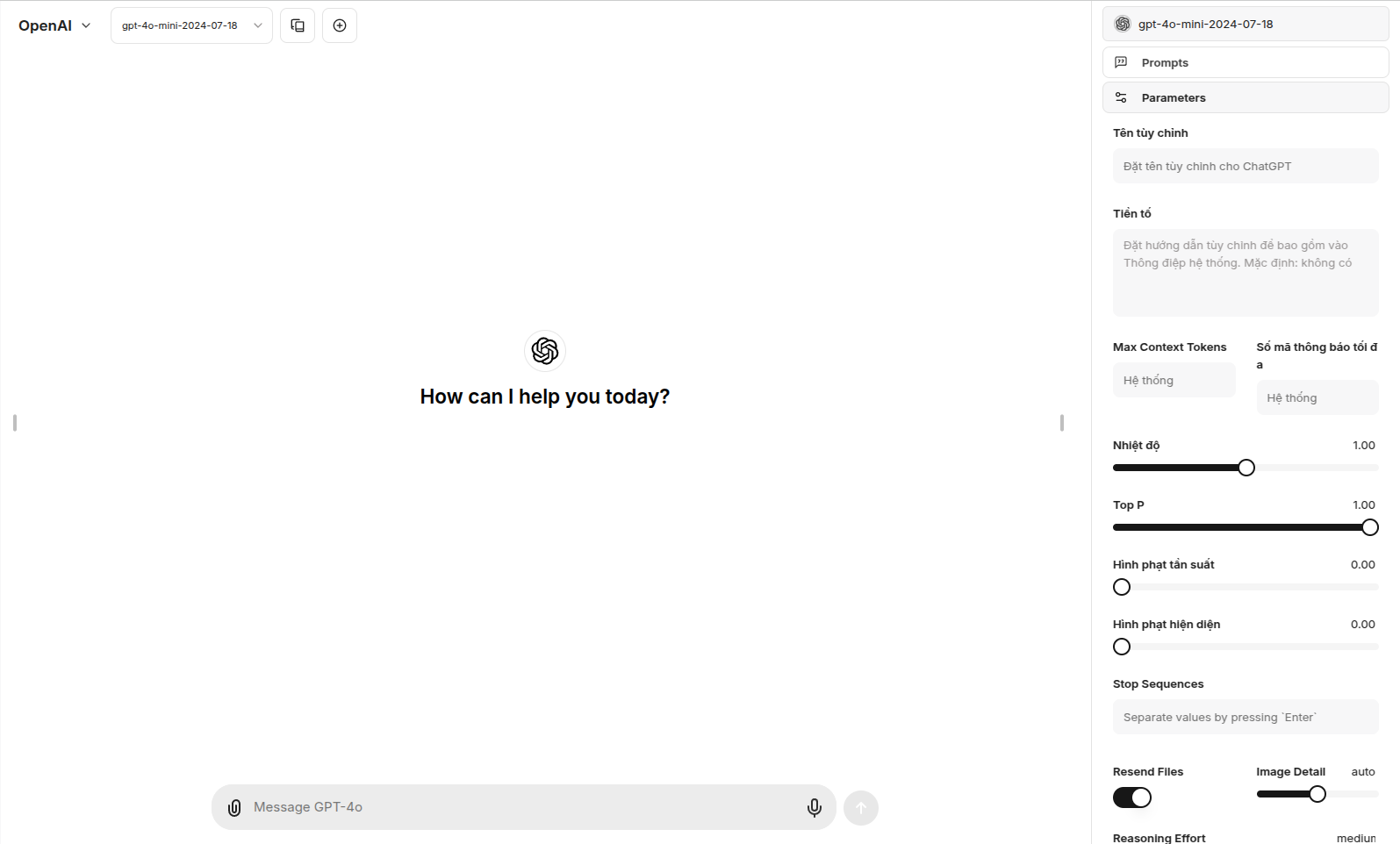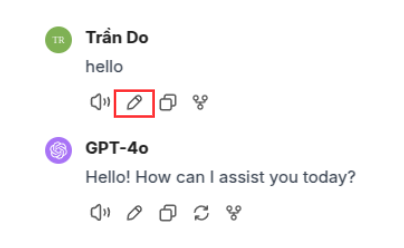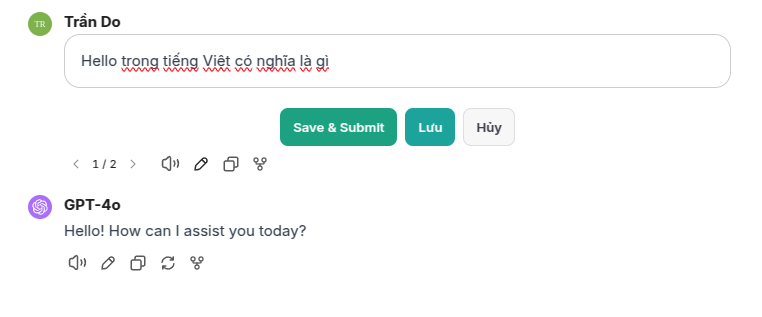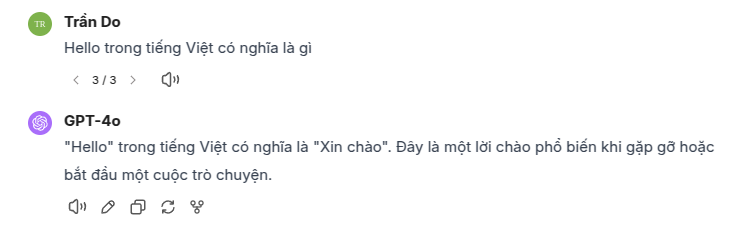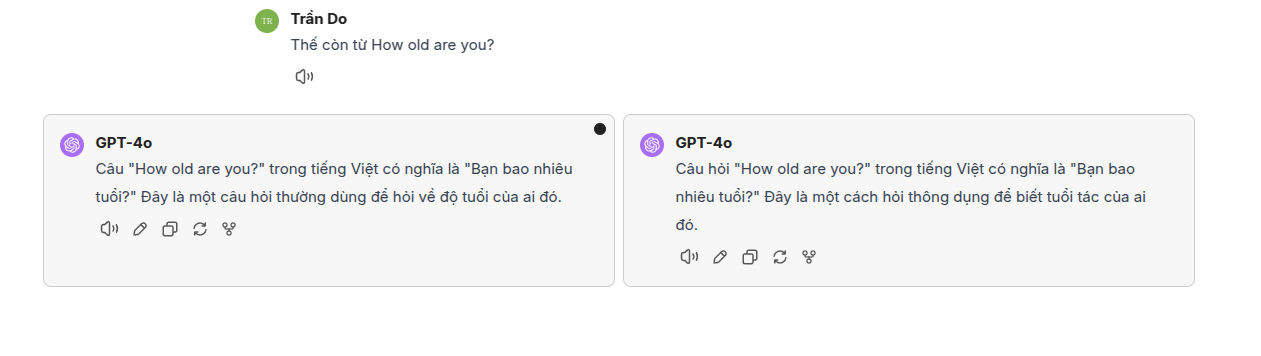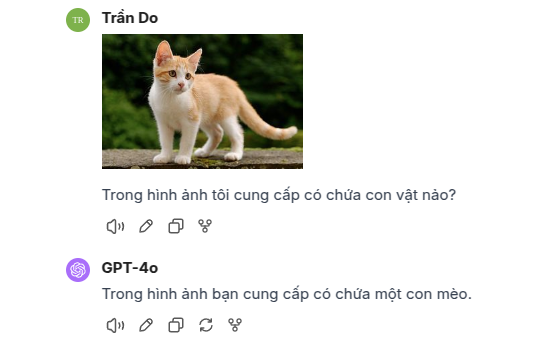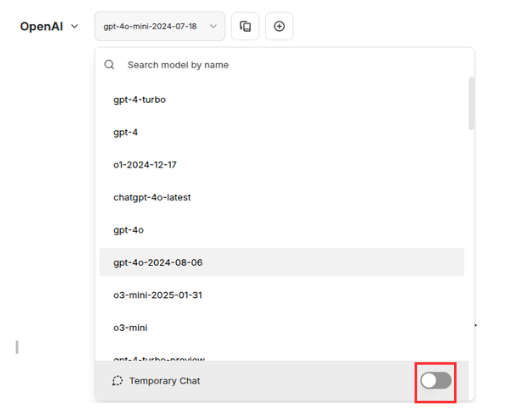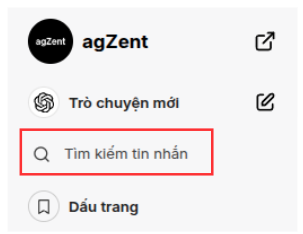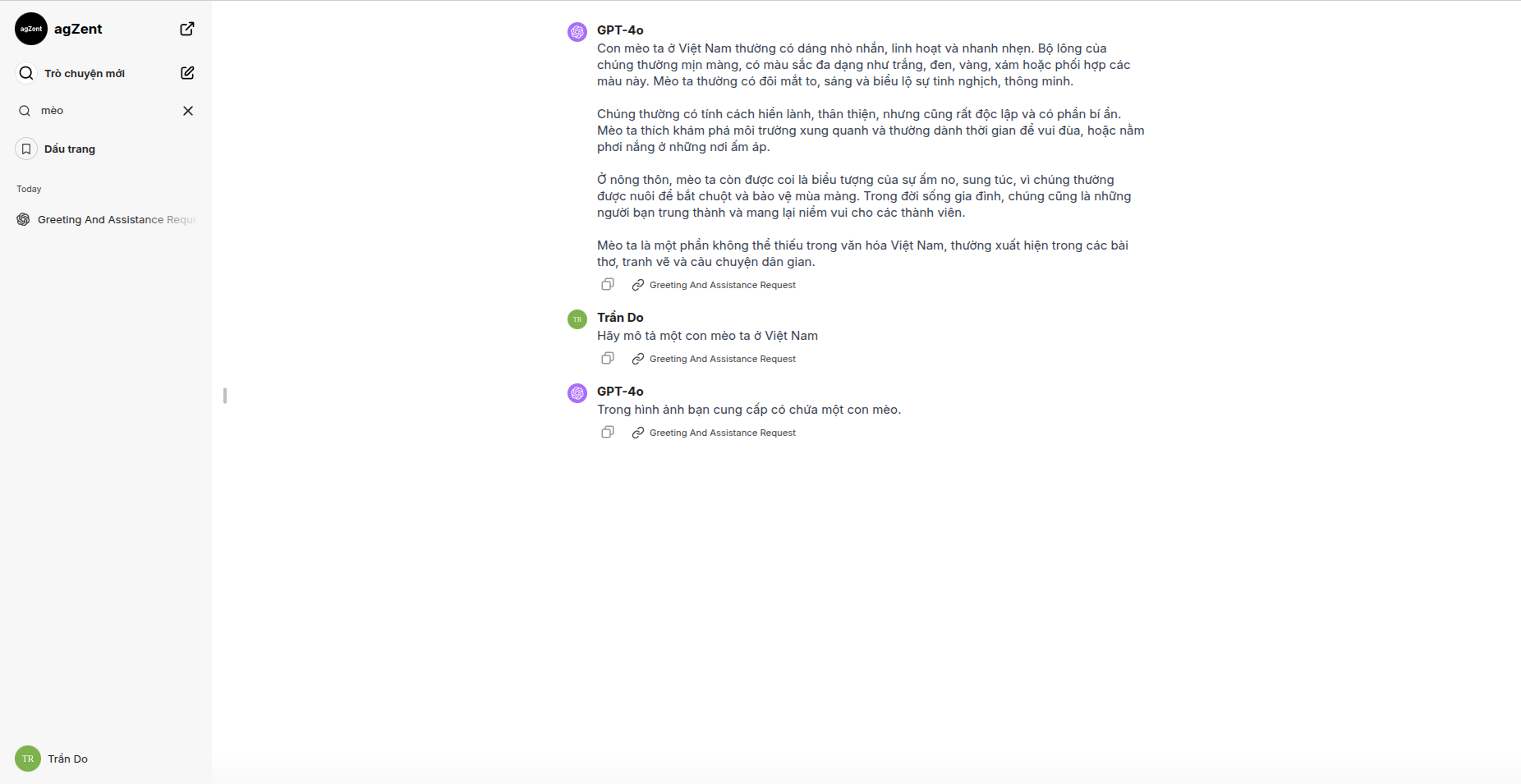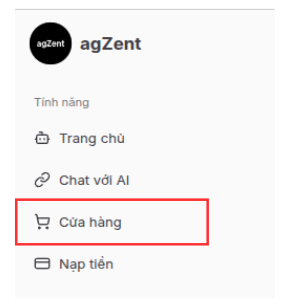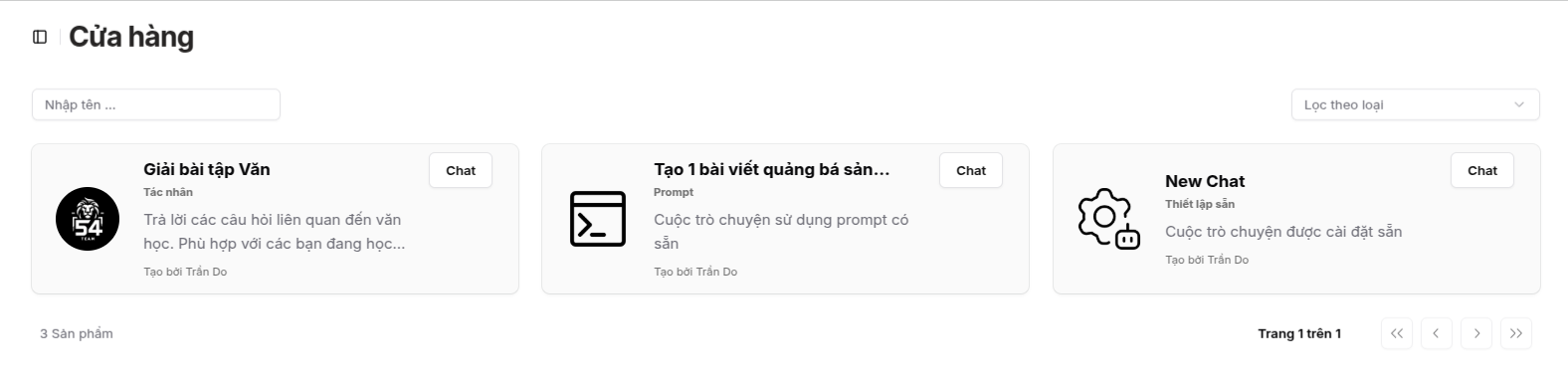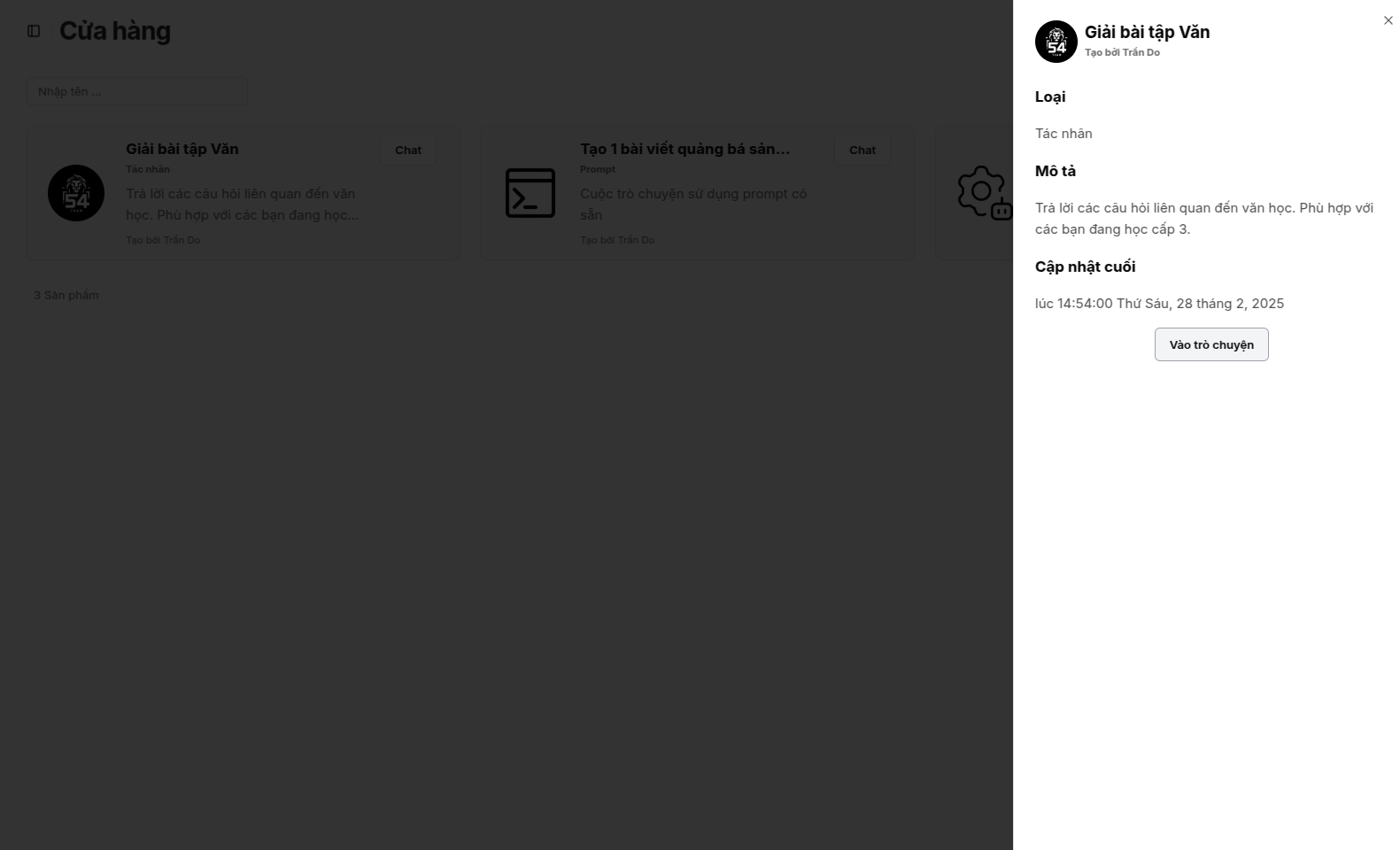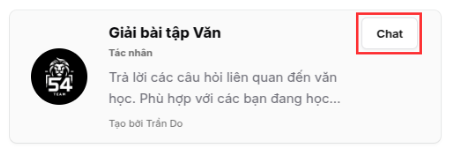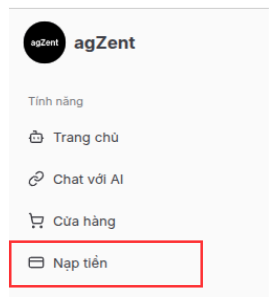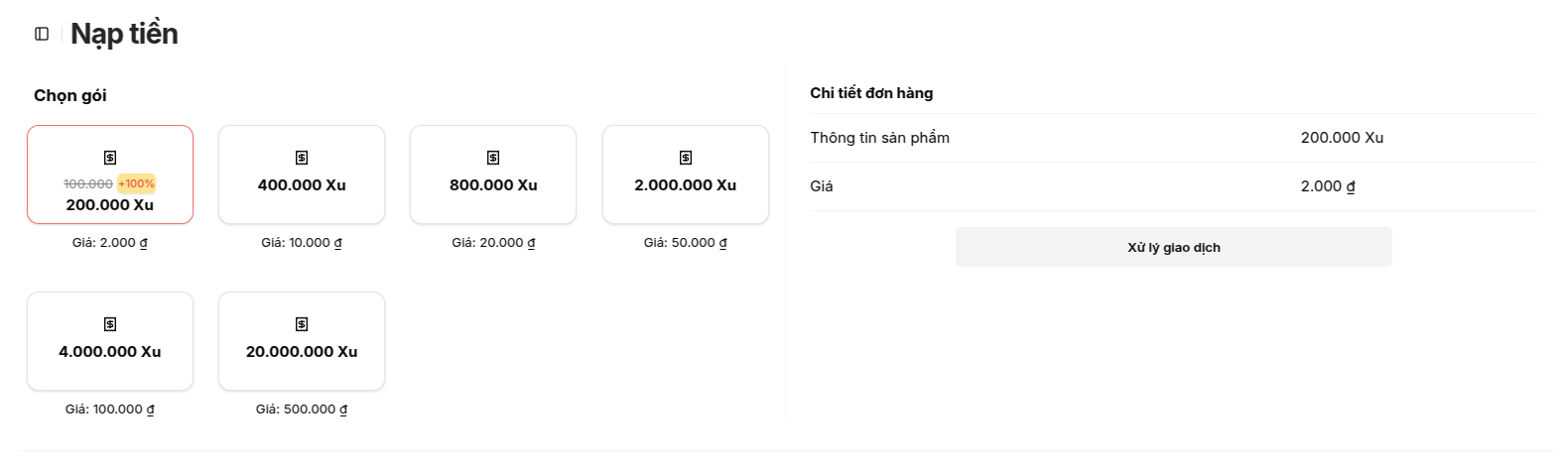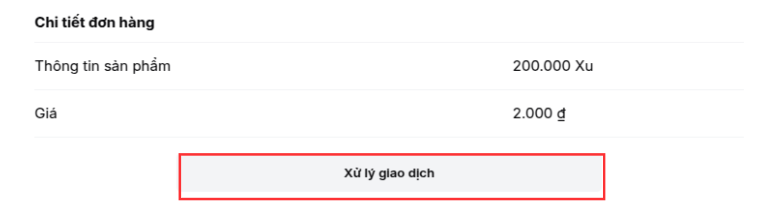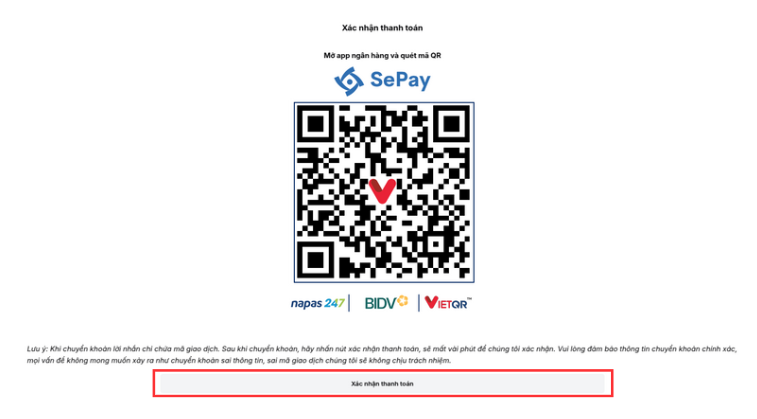Trợ giúp
Cách sử dụng agZent
👉 1. Sử dụng AI Chat
Truy cập mục Sử dụng AI chat ở thanh bên trên Trang web.
Hãy bắt đầu những cuộc trò chuyện đầu tiên của bạn.
👉 2. Chọn mô hình
agZent hỗ trợ nhiều mô hình AI khác nhau, bao gồm Gpt4, Gpt4-o, o3 và nhiều hơn nữa. Bạn có thể dễ dàng chuyển đổi giữa các mô hình khác nhau và tận dụng những khả năng độc đáo của chúng.
Nhấn vào nút Chọn mô hình ở thanh trên.
Chọn mô hình bạn muốn sử dụng
Bạn có thể thay đổi mô hình giữa cuộc trò chuyện của bạn mà không cần phải tạo lại một cuộc trò chuyện mới.
👉 3. Tùy chỉnh
Với thiết kế mô-đun và các tùy chọn tùy chỉnh phong phú, agZent có thể được điều chỉnh để đáp ứng những nhu cầu cụ thể của bạn. Bạn có thể tạo các cài đặt tùy chỉnh, chỉnh sửa lại tin nhắn, phân nhánh cuộc hội thoại, ...
3.1. Tùy chỉnh cài đặt hội thoại
Nhấn vào nút Parameters ở thanh bên phải.
Tùy chỉnh những thông số mà bạn cần
Bạn có thể lưu lại cài đặt sẵn để sử dụng trong các cuộc hội thoại khác
3.2. Chỉnh sửa lại tin nhắn trong cuộc hội thoại
Chỉnh sửa và gửi lại tin nhắn trước đó giúp cải thiện phản hồi tốt hơn nếu bạn cảm thấy chưa hài lòng với câu trả lời.
Di chuột vào tin nhắn bạn muốn gửi lại. Chọn nút chỉnh sửa như hình dưới
Cập nhật tin nhắn và gửi lại
Kết quả
3.3. Phân nhánh cuộc hội thoại
Phân nhánh các cuộc trò chuyện để khám phá các hướng thảo luận khác nhau mà không làm mất ngữ cảnh.
Nhấn vào nút có hình dấu cộng ở thanh trên
Gửi một tin nhắn
Bạn có thể đổi một mô hình khác trong khi đang phân nhánh cuộc trò chuyện để khám phá sự khác nhau giữa các phản hồi từ 2 mô hình
👉 4. Cuộc trò chuyện đa phương tiện
agZent hỗ trợ các cuộc trò chuyện đa phương tiện, cho phép bạn tải lên và phân tích hình ảnh, trò chuyện với các tệp, và tận dụng những khả năng nâng cao của các mô hình AI như GPT-4.
Chọn nút Tệp bên dưới ô chat
Chọn tệp bạn muốn tải lên và gửi
👉 5. Trò chuyện tạm thời
Sử dụng Trò chuyện tạm thời cho các cuộc trò chuyện riêng tư mà không làm lộn xộn lịch sử, không xuất hiện trong tìm kiếm hoặc được đánh dấu trang.
Như phần chọn mô hình, ở bên thanh dưới hãy bật nút Chat tạm thời
👉 6. Tìm kiếm nâng cao
Nhanh chóng tìm thấy tin nhắn cụ thể hoặc toàn bộ cuộc trò chuyện bằng tính năng tìm kiếm nâng cao.
Nhập từ khóa bạn muốn tìm kiếm vào ô Tìm kiếm ở trong thanh bên trái
Kết quả
👉 7. Cửa hàng
Chúng tôi cung cấp các sản phẩm miễn phí bao gồm Trợ lý, Prompt và các Cuộc trò chuyện đã được cài đặt sẵn. Bạn có thể lựa chọn và sử dụng tùy theo mục đích của mình.
Trong trang quản lý, ở trong thanh bên trái nhấn vào nút Cửa hàng
Danh sách các sản phẩm có sẵn
Nhấn vào một sản phẩm để xem thông tin chi tiết
Nhấn vào nút Chat để bắt đầu sử dụng
Bắt đầu cuộc trò chuyện
👉 8. Nạp tiền
Chúng tôi cung cấp giao diện nạp tiền đơn giản và dễ sử dụng. Hãy chọn gói bạn muốn nạp và quét mã QR để chuyển khoản.
Trong trang quản lý, ở trong thanh bên trái nhấn vào nút Nạp tiền
Chọn một gói mà bạn muốn nạp
Sau khi chọn gói, hãy xác nhận lại thông tin đơn hàng phía bên phải và nhấn nút xử lý giao dịch
Quét mã QR và chuyển khoản, Lưu ý không thay đổi nội dung , số tiền chuyển khoản để đảm bảo quá trình nạp tiền của bạn thành công
Lưu ý: Nhấn nút xác nhận thanh toán trước khi chuyển khoản, sẽ mất vài phút để chúng tôi xác nhận. Vui lòng đảm bảo thông tin chuyển khoản chính xác, mọi vấn đề không mong muốn xảy ra như chuyển khoản sai thông tin, sai mã giao dịch chúng tôi sẽ không chịu trách nhiệm.